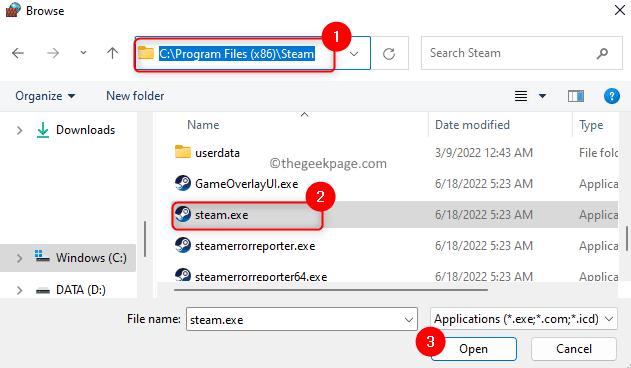Vsaka aplikacija je opremljena z novimi izdajami obstoječe različice ali popravki za odpravljanje težav in dodajanje novih funkcij. Podobno imajo igre v Steamu tudi nove izdaje/popravke obstoječe različice. Ker ste igralec iger, bi radi izkusili in uporabljali nove funkcije in funkcionalnosti, ki so vključene v igro, in bi jo posodobili na najnovejšo različico. Vendar obstajajo možnosti, da bo ta posodobitev igre pokvarila stvari v vašem sistemu, kot je zmogljivost. Številni uporabniki se soočajo s to težavo pri posodobitvi igre Steam in bi želeli znižati različico igre Steam.
Če ste eden takšnih uporabnikov, ki se sooča s to težavo z novo posodobitvijo ene od vaših najljubših iger v Steamu, potem morate nadaljevati z branjem te objave. Tukaj boste našli korake, ki vam lahko pomagajo povrniti svojo najljubšo igro Steam na starejšo različico.
Kazalo
Vrnite igro Steam na starejšo različico
1. korak: Omogočite sodelovanje Steam Beta
1. Zaženite Steam aplikacijo.
Kliknite na Steam meni.
Izberite Nastavitve možnost v podmeniju.

OGLAŠEVANJE
2. V Nastavitve okno, izberite račun zavihek v levem podoknu.
Na desni strani, v Beta sodelovanje razdelek kliknite na Spremeni… odpreti Okno za sodelovanje v beta različici v Steamu.

3. V oknu, ki se odpre, uporabite spustno polje in izberite Posodobitev Steam Beta Spodaj BetaUdeležba.
Nato kliknite na V REDU.

Na koncu kliknite na v redu v oknu z nastavitvami, da ga zaprete.
4. Videli boste pojavno okno, ki zahteva, da znova zaženete Steam, da bodo nastavitve začele veljati.
Kliknite na Znova zaženite Steam gumb, da spremembe začnejo veljati.

Nato pojdite na naslednji korak, da vrnete igro Steam na prejšnjo različico.
2. korak: Preklopite igro na prejšnjo različico
1. Odprite Steam, ko omogočite sodelovanje v beta različici.
Kliknite na Knjižnica zavihek.
2. Na seznamu iger na levi plošči, desni klik v igri, ki jo želite znižati in izbrati Lastnosti.

V Lastnosti okno za to igro, izberite Beta jeziček na levi strani.
Na desni strani uporabite spustno polje pod besedilom »Izberite beta različico, za katero se želite odločiti:« in izberite prejšnja različica ali popravek s seznama.

Zaprite okno Lastnosti.
3. Zdaj boste videli, da Steam začne prenašati in nameščati prejšnjo različico/popravek, ki ste ga izbrali za igro.
Ko je namestitev končana, lahko zaženete igro in preverite, ali deluje brez težav.
to je to.
Hvala za branje.
Ali se vam je ta članek zdel dovolj informativen za preoblikovanje vaše igre Steam na starejšo različico od tiste, ki se trenutno izvaja? Sporočite nam svoja mnenja in misli o istem v spodnjem razdelku za komentarje.
Korak 1 - Prenesite orodje za popravilo računalnika Restoro od tukaj
2. korak - Kliknite Začni skeniranje, da samodejno poiščete in odpravite katero koli težavo z računalnikom.